Sådan laver man en administrator eller moderator i din Facebook-gruppe

Hvis du har lavet en Facebook-gruppe, og den er omdannet til et aktivt fællesskab, vil du muligvis bringe en anden til at hjælpe du moderat og fjerne offensive kommentarer. Sådan har du det.
Du har to muligheder: Du kan gøre nogen til en administrator eller en moderator. En administrator har alle de samme kræfter som dig, mens en moderator ikke kan gøre ting som ændrer gruppens navn. Du kan se en fuldstændig sammenligning nedenfor.
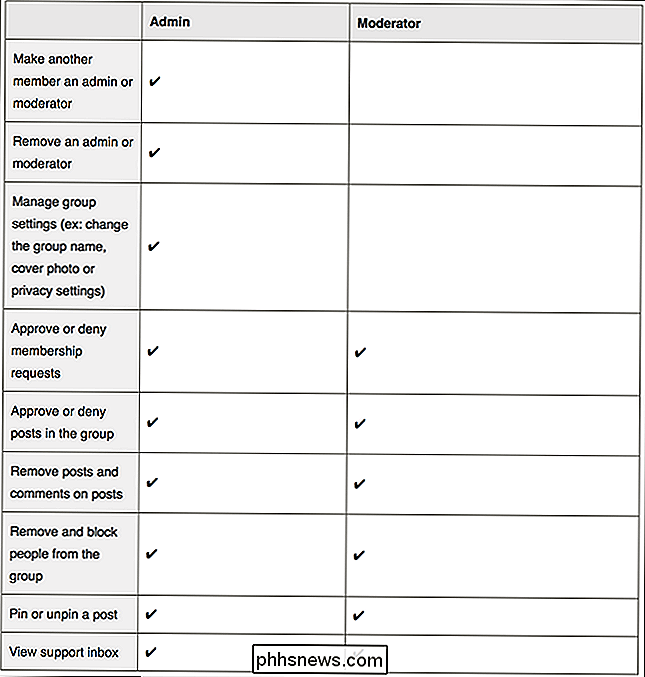
For at gøre nogen til en administrator eller moderator, skal du åbne din Facebook-gruppe og i venstre sidefelt klikke på, hvor det står medlemmerne.
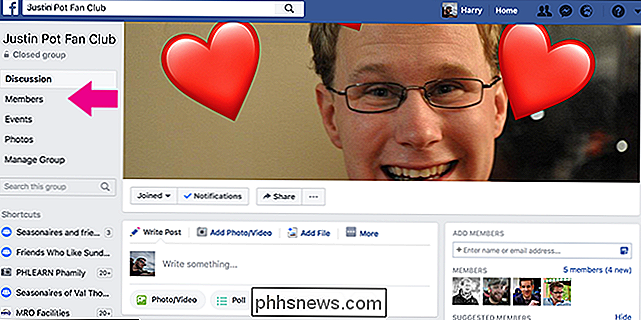
Find det medlem, du vil lave en administrator eller moderator og klik på tandhjulsikonet ved siden af deres navn. Vælg enten Opret administrator eller Lav moderator.
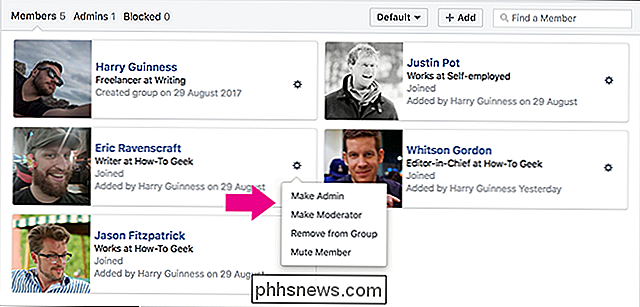
Facebook vil bede dig om at bekræfte dit valg. Klik på Opret administrator eller Opret moderator igen.
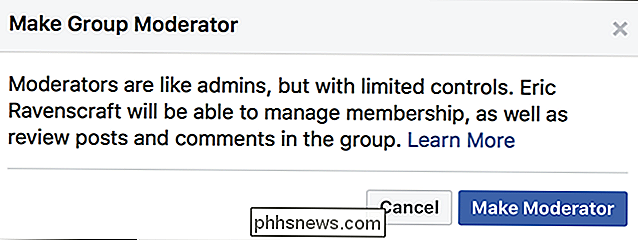
Og det er det. Nu har du lidt hjælp til at holde trollene i stykker.

Hvad skal du gøre, når Windows ikke starter?
Du tænder din computer en dag, og Windows nægter at starte - hvad laver du? "Windows vil ikke starte" er et almindeligt symptom med en række årsager, så du skal udføre nogle fejlfinding. Moderne versioner af Windows er bedre at genoprette fra denne slags ting. Hvor Windows XP måske har stoppet i sine spor, når de står over for dette problem, vil de moderne versioner af Windows forsøge at køre Startup Repair automatisk.

Sådan skjuler du din aktive status på Facebook Messenger
Hvis du bruger Facebook Messenger af en eller anden grund, kan alle dine venner, der også bruger tjenesten, fortælle, hvornår du er aktiv. Dette gør det svært at ignorere folk, du ikke rigtig vil snakke med. Heldigvis er der en nem måde at skjule din aktive status på. Deaktivere den aktive status på mobilen.



